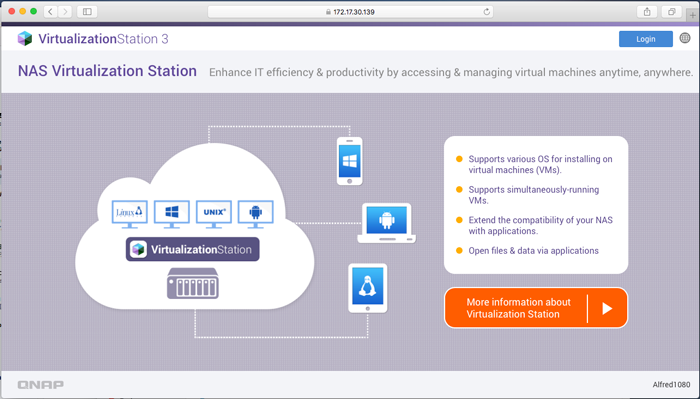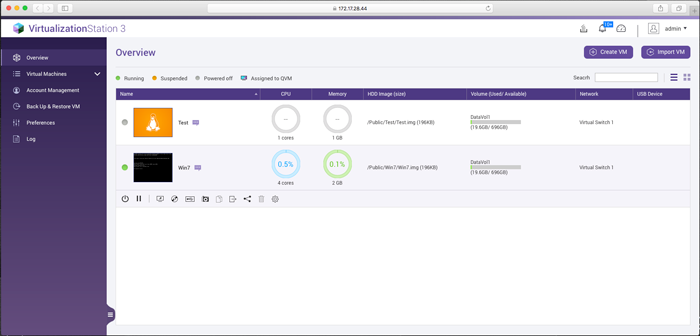Pourquoi Virtualization Station affiche-t-il une erreur d'identité lors de l'utilisation de HTTPS dans Safari ?
Produits applicables
Virtualization Station 3
Solution
Cela est dû au fait que Safari ne fait pas confiance aux certificats auto-signés par défaut. Vous devez modifier vos paramètres d'approbation de certificat pour approuver le certificat.
- Ouvrez Safari.
- Dans la barre d'adresse, ouvrez l'adresse IP de votre NAS suivie du port SSL utilisé par Virtualization Station. Par exemple : https://192.168.1.100:8089.Remarque
8089 est le port SSL par défaut utilisé par Virtualization Station. Vous pouvez trouver votre port SSL en allant sur Virtualization Station > Préférences > Ports > Virtualization Station (SSL).
- Safari vous avertira qu'il ne peut pas vérifier l'identité du site Web. Cliquez sur Afficher le certificat.

- Activez Toujours faire confiance au « NAS QNAP » lors de la connexion à « l'adresse IP de votre NAS » et cliquez Continuer.

- Vous devez vérifier les modifications apportées à vos paramètres de confiance de certificat. Entrez votre nom d'utilisateur et votre mot de passe et cliquez sur Mettre à jour les paramètres.

- Lors de votre prochaine connexion à Virtualization Station à l'aide de Safari, l'interface utilisateur Web s'affichera correctement.